皆さんは、ブラウザのタブ固定使っていますか?
なにそれ?そんな便利じゃないでしょ?
と思っていませんか?
実はめちゃくちゃ便利な機能なので、紹介したいと思います。
また、固定したタブが消える場合の対処法も紹介します。
タブの固定(タブのピン止め)が消える【対処法】だけ知りたい人はこちら
タブの固定(タブのピン止め)とは?
ブラウザによって名前が違いますが同じ機能です。
Google Chrome →タブの固定
Ege→タブのピン止め
Firefox→タブのピン止め
タブの固定(タブのピン止め)をすると?
タブの固定をすると、そのタブが次回ブラウザを開いた時に自動的に開くようになります。
なので、毎日必ず確認する、gmailやカレンダーを登録するとブラウザを開くだけで自動的に開くようになります。
また毎日起動するアプリは、スタートアップに登録しよう【windows10】で紹介している方法でブラウザをPCをつけると自動的に開く設定にすれば、PCを付けるだけでブラウザが開いてメールも自動で開くようになります。
タブの固定(タブのピン止め)やり方
やり方は、とても簡単です。
ブラウザの自動的に開くようにしたいタブの上で右クリックすると下記のような表示になるので、固定(タブのピン止め)を選べばOKです。
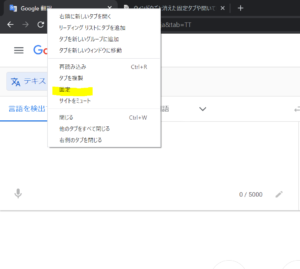
タブの固定が完了するとタブが小さくなってアイコンだけになります。
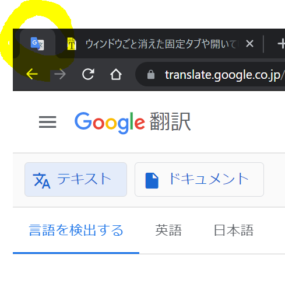
これでブラウザを開くだけで固定したタブが自動的に開くようになります!!
タブの固定(タブのピン止め)が消える【対処法】
便利なタブの固定ですが、タブを固定したブラウザのウィンドウを最後に閉じるようにしないといけないので注意が必要です。
例えば、ブラウザのウィンドウを2つ開いている場合は、タブを固定した方のウィンドウを最後に閉じるということです。
もしも、タブ固定が解除されてしまった場合、Google chromeであれば、ShiftとctrlとTの同時押しで復活できるかもしれません。
まとめ
こういう細かな業務効率化が積み重なって周りとの差をつけることが出来ます!
こちら↓も合わせて設定するとベストですね。
毎日起動するアプリは、スタートアップに登録しよう【windows10】




コメント